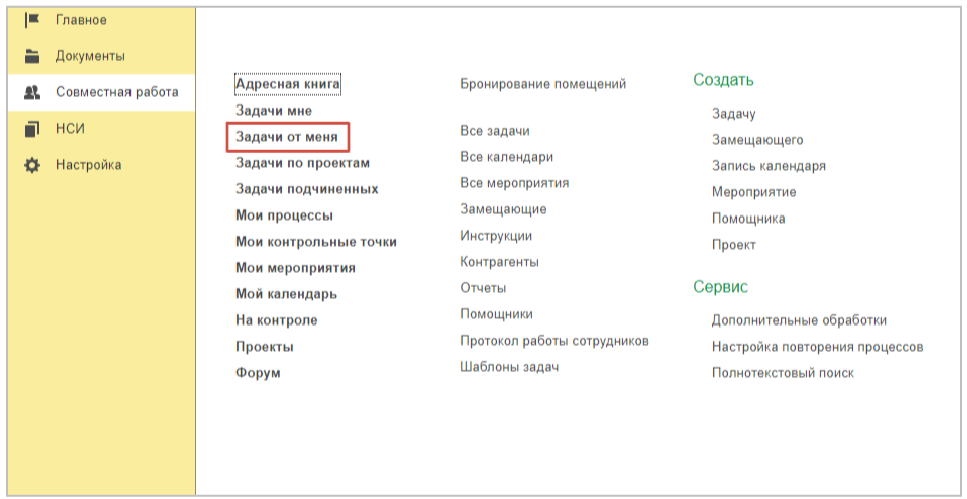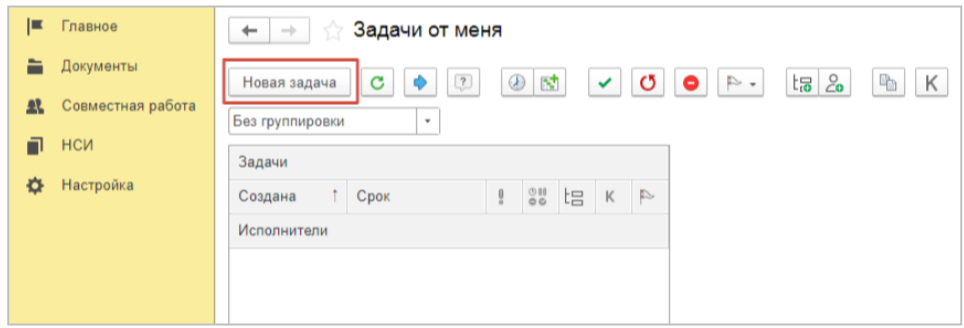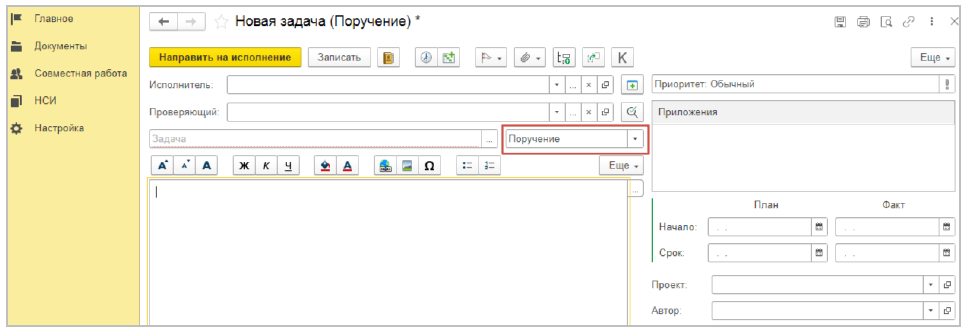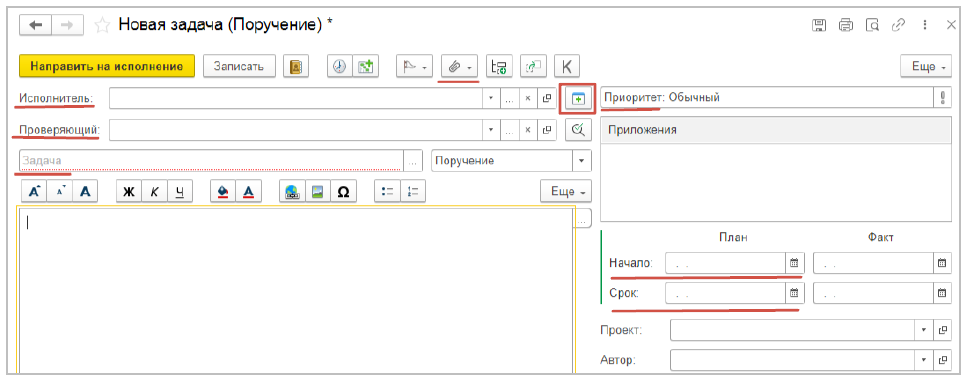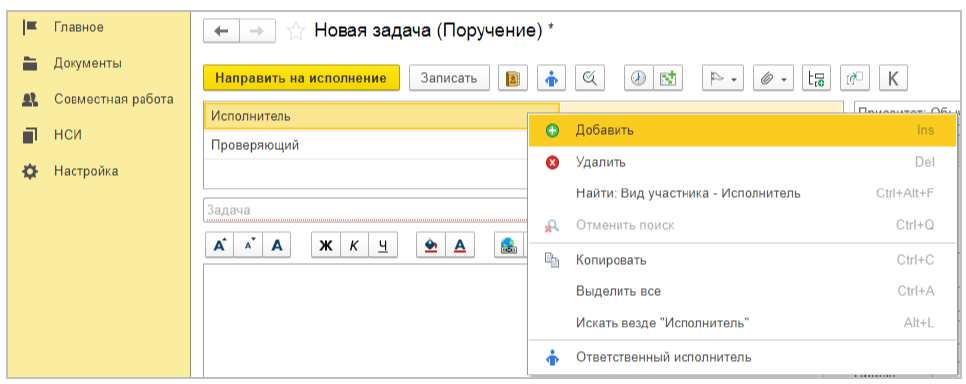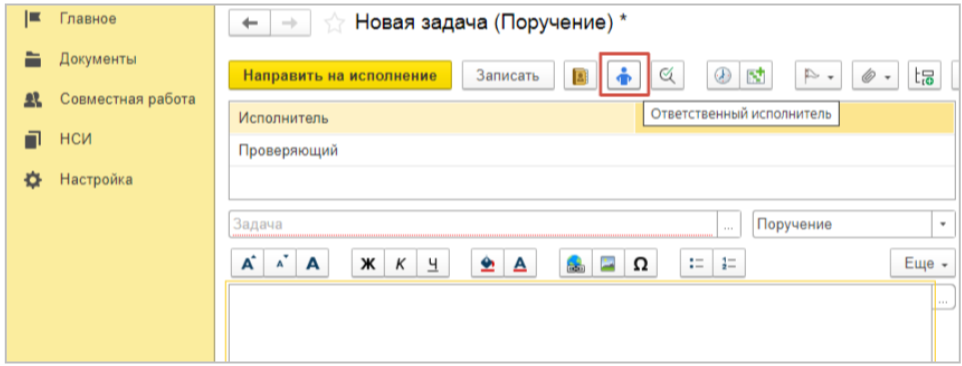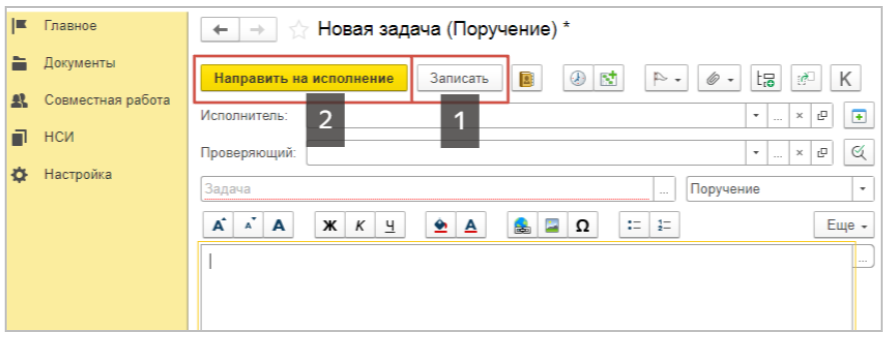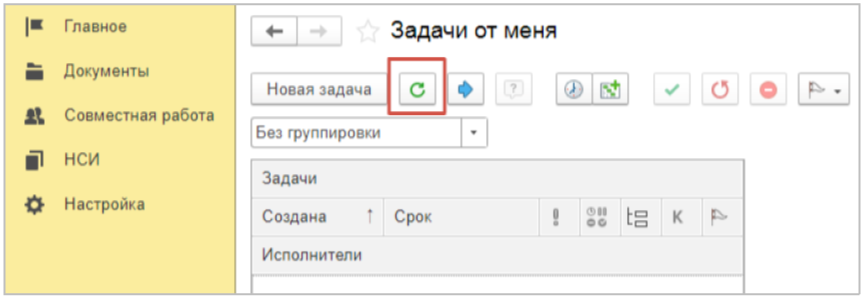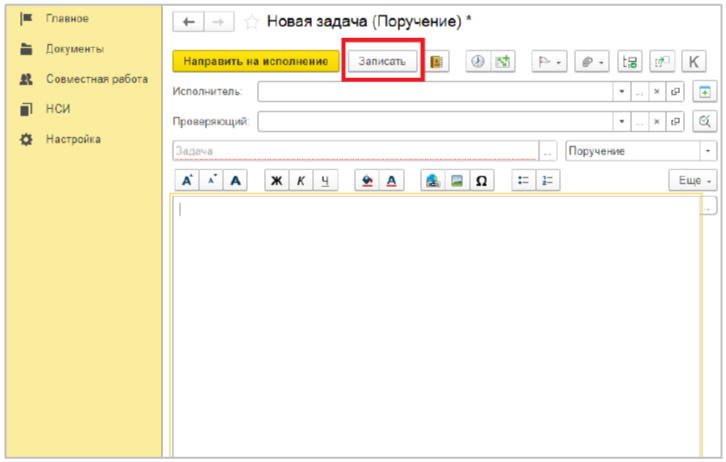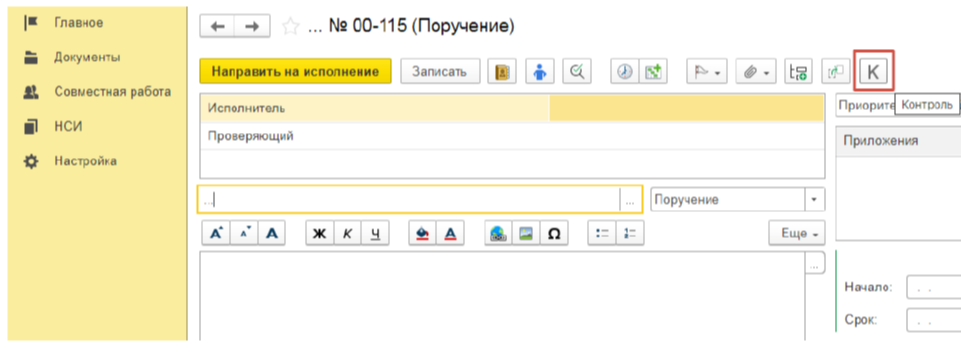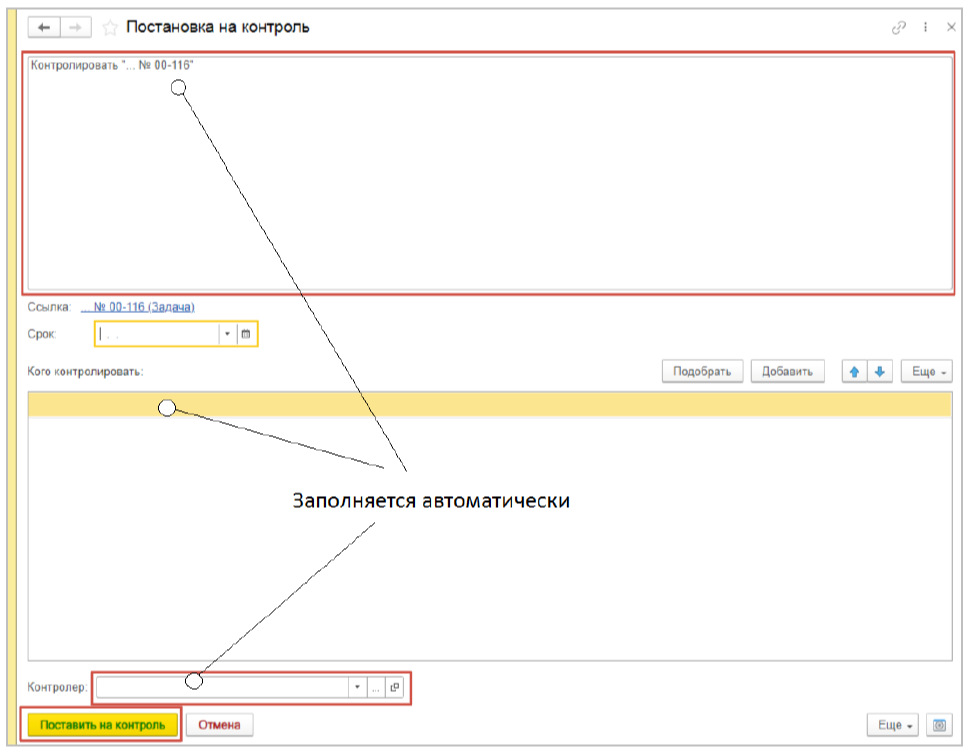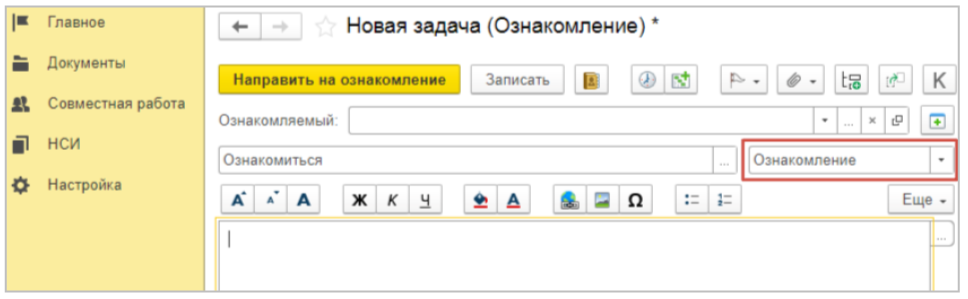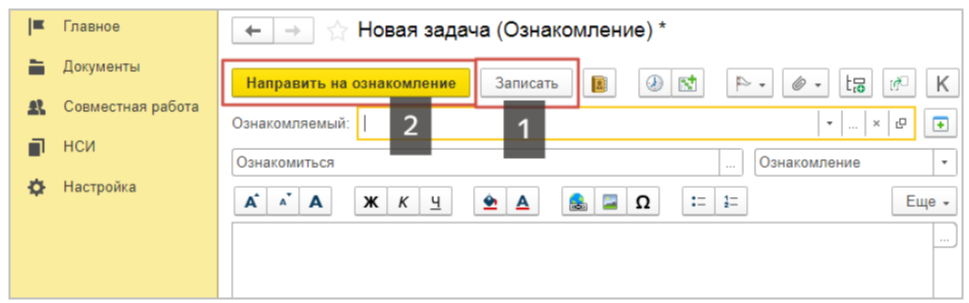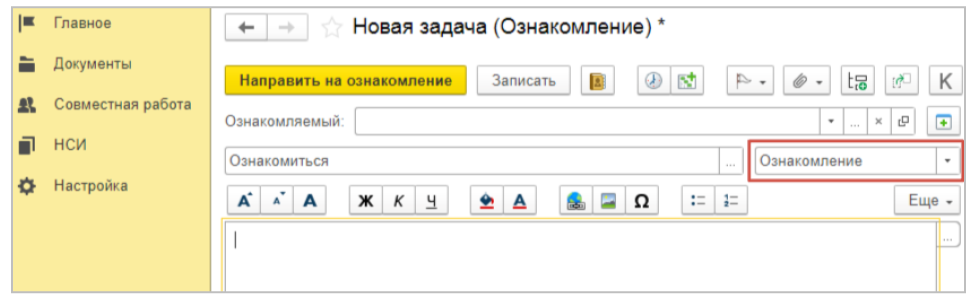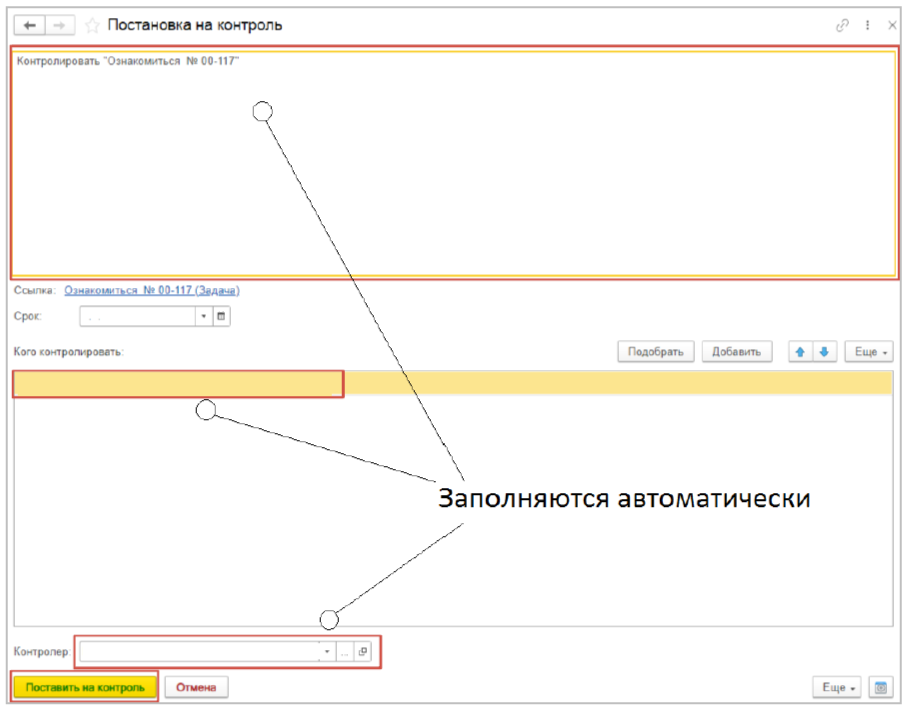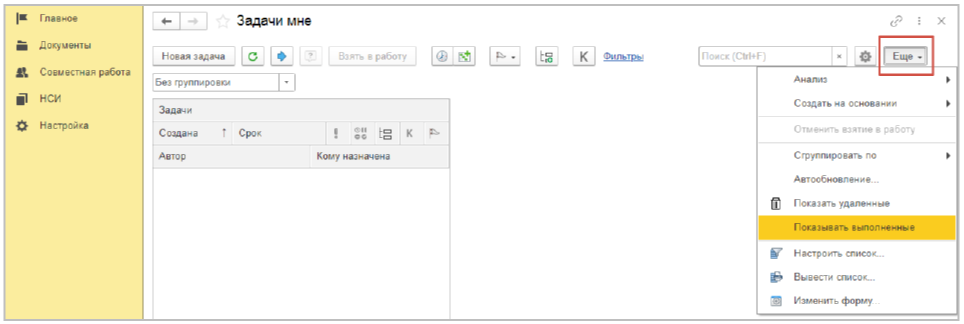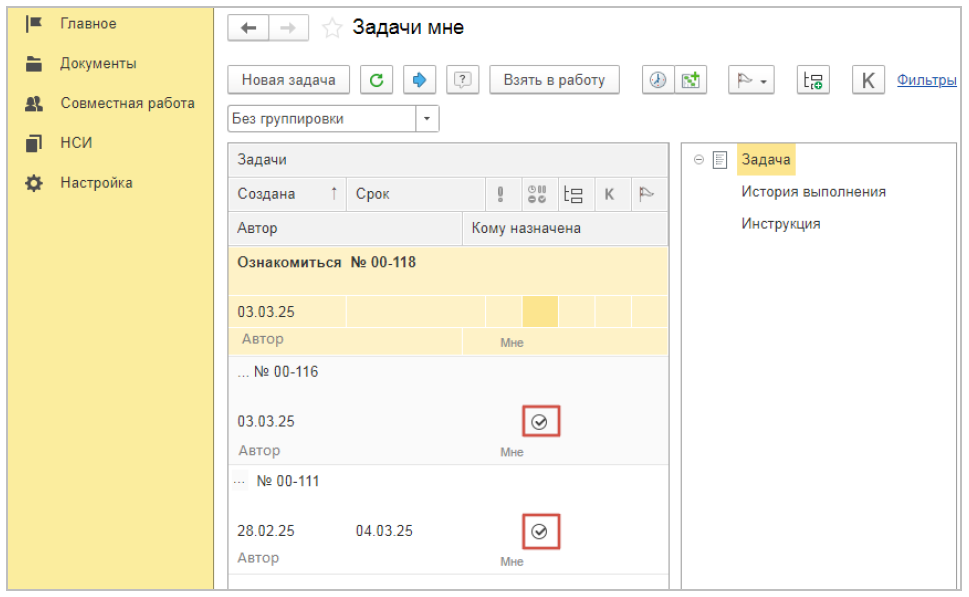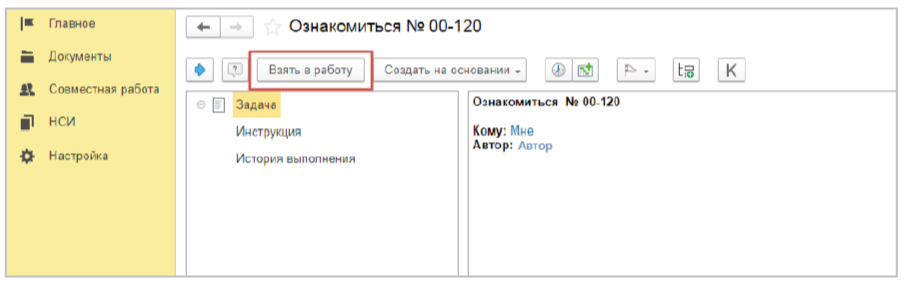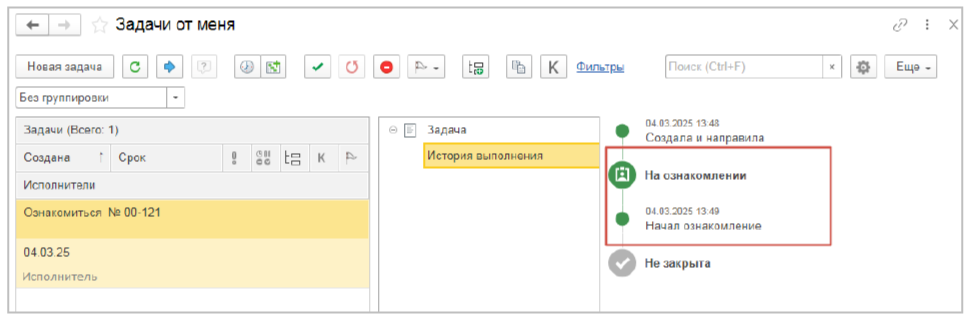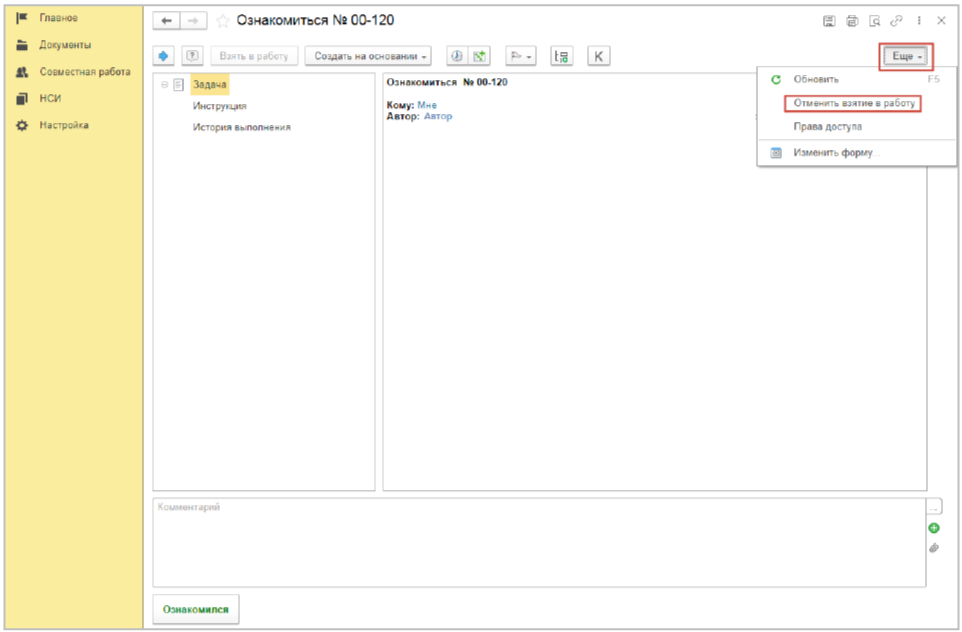Инструкция по работе с задачами 1С:Документооборот
- Типы задач, назначенных пользователю
- Создание задач
1) Создание задачи «Поручение»
2) Создание задачи «Поручение» (с постановкой контроля)
3) Создание задачи «Ознакомление»
4) Создание задачи «Ознакомление» (с постановкой контроля) - Просмотр задач, назначенных пользователю
1) Основные положения
2) Задача «Ознакомление»
3) Задача «Поручение» - Отправка задачи на доработку
- Неверно адресованные задачи
- Контроль задач
- Проверка задач
Типы задач, назначенных пользователю
Пользователю могут быть направлены следующие задачи:
- Поручение
- Ознакомление
- Создание задачи «Поручение»
На начальной странице с панелью разделов слева выбрать раздел «Совместная работа».
2) Выбрать «Задачи от меня»
3) Создать «Новую задачу»
4) Выбрать «Поручение»
5) Заполнить поля (обязательные обозначены красным пунктиром):
- Исполнитель (кому назначено задание, можно выбрать несколько исполнителей; подобрать исполнителя можно из списка или по поиску)
- Задача (задание)
- Описание (конкретизировать задание, прописать детали)
- Проверяющий (при необходимости)
- Указать начало и срок выполнения (при необходимости)
- Приоритет - высокий, обычный, низкий (при необходимости)
Добавить несколько исполнителей можно, нажав правой кнопкой на графу «Исполнитель».
Если исполнителей несколько, то можно выбрать ответственного, выделив его (нажать одним щелчком левой кнопкой на исполнителя) и нажав кнопку «Ответственный исполнитель». После нажатия на кнопку выбранный исполнитель будет выделен жирным шрифтом.
6) «Записать» задачу, затем «Направить на исполнение».
Все отправленные задачи, а также сроки выполнения, исполнители и статус выполнения можно просмотреть в разделе «Задачи от меня» или «Все задачи» («Совместная работа»).
Текущее состояние задач – F5 или кнопка «Обновить».
2. Создание задачи «Поручение» (с постановкой контроля)
Работа с данными задачами на начальном этапе проводится аналогично задачам «Поручение» (без контроля).
1) Для постановки контроля необходимо записать поля:
- Исполнитель
- Проверяющий (при необходимости)
- Задача (задание)
- Описание (конкретизировать задание, прописать детали)
2) «Записать» задачу. Только после этого возможно установить контроль.
3) Нажать кнопку «Контроль»
4) Проверить или уточнить данные:
- Описание контроля (конкретизировать задание, прописать детали)
- Подтвердить/заменить контролируемого (выбрать несколько)
- Подтвердить/заменить контролера
- Установить сроки, если необходимо
5) Нажать «Поставить на контроль»
6) Нажать кнопку «Направить на исполнение».
После этого задача отразится в разделе «Задачи от меня» или «Все задачи» (Совместная работа) со значком  (контроль) – зеленый (задан контроль), красным (контроль не произведен), серым (контроль выполнен).
(контроль) – зеленый (задан контроль), красным (контроль не произведен), серым (контроль выполнен).
3. Создание задачи «Ознакомление»
1) На начальной странице с панелью разделов слева выбрать раздел «Совместная работа».
2) Выбрать «Задачи от меня».
3) Создать «Новую задачу».
4) Выбрать «Ознакомление».
5) Заполнить обязательные поля:
- Ознакомляемый (можно выбрать несколько пользователей)
- Описание
- Прикрепить файл, если это необходимо
6) «Записать» задачу, затем «Направить на ознакомление».
Все задачи на ознакомление, а также историю их выполнения можно просмотреть в разделе «Задачи от меня» и «Все задачи» («Совместная работа»).
4. Создание задачи «Ознакомление» (с постановкой контроля)
1) На начальной странице с панелью разделов слева выбрать раздел «Совместная работа».
2) Выбрать «Задачи от меня».
3) Создать «Новую задачу».
4) Выбрать «Ознакомление».
5) Заполнить обязательные поля:
- Ознакомляемый (можно выбрать несколько пользователей)
- Описание
6) «Записать» задачу. Только после этого возможно установить контроль.
7) Нажать кнопку «Контроль».
8) Проверить или уточнить данные:
- Описание контроля
- Подтвердить/заменить контролируемого (выбрать несколько)
- Подтвердить/заменить контролера
- Установить сроки, если необходимо
9) Нажать кнопку «Поставить на контроль».
10) Нажать кнопку «Направить на ознакомление».
После этого задача отразится в разделе «Задачи от меня» или «Все задачи» (Совместная работа) со значком  (контроль) – зеленый (задан контроль), красным (контроль не произведен), серым (контроль выполнен).
(контроль) – зеленый (задан контроль), красным (контроль не произведен), серым (контроль выполнен).
Просмотр задач, назначенных пользователю
После нажатия на надпись «Задачи мне» (Совместная работа) откроется новая вкладка, в которой будут видны все задачи, адресованные Вам. Жирным шрифтом отображаются непринятые задачи (новые).
Чтобы отобразить все выполненные задачи, необходимо на вкладке «Задачи мне» нажать кнопку «Ещё» в правом верхнем углу и отметить пункт «Показать выполненные».
Выполненные ранее задачи будут отмечены галочками.
Принять задачу к исполнению следует в день поступления. Обратите внимание, что в «отчеты о неисполнении задач» попадают только просроченные задачи. Если срок не указан отправителем, он выставляется по умолчанию (30 дней).
Задача «Ознакомление»
1) На начальной странице с панелью разделов слева выбрать раздел «Совместная работа».
2) Выбрать «Задачи мне».
3) Открыть адресованную вам задачу (выделена жирным шрифтом).
4) Нажать кнопку «Взять в работу».
После этого автор увидит, что Вы начали работу с задачей.
Исполнитель может также «Отменить взятие в работу». Тогда автор будет видеть, что задача находится в работе, но не завершена.
После ознакомления с задачей необходимо нажать кнопку «Ознакомился» (при необходимости заполнить окно «Комментарий») – задача автоматически исчезнет из списка актуальных задач исполнителя и автора. Просмотреть ее можно в разделе «Все задачи» (Совместная работа) либо «Задачи мне» («Выполненные» во вкладке «Ещё»).
Задача «Поручение»
1) На начальной странице с панелью разделов слева выбрать раздел «Совместная работа».
2) Выбрать «Задачи мне».
3) Открыть адресованную вам задачу (выделена жирным шрифтом).
4) Нажать кнопку «Взять в работу». После этого автор увидит, что Вы начали работу с задачей.
5) После выполнения задачи Поручение, заполнить «Отчет об исполнении» и нажать кнопку «Выполнена».
После этого задача будет отмечена как выполненная у исполнителя и автора.
4. Отправка задачи на доработку
Автор задачи имеет возможность отправить задачу на доработку после ее закрытия исполнителем.
1) Открыть задачу, нажать на кнопку «Вернуть на доработку» (при необходимости обновить страницу).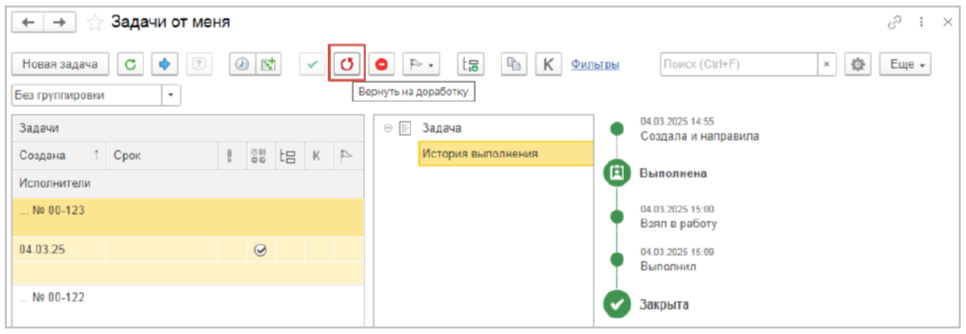
2) В открывшемся окне уточнить или заменить исполнителя, обязательно указать общую причину возврата, при необходимости срок. Нажать на кнопку «Вернуть на доработку».